Столкнулся как то с проблемой на работе - приходилось работать за двумя ноутбуками одновременно и не удобно было постоянно набирать текст на разных клавиатурах и пользоваться двумя мышками. Решилась проблема установкой программы Synergy на ноутбуки. С ее помощью можно с одного ноута управлять еще несколькими устройствами просто переводя мышку через границу экрана. Работает примерно как дополнительный монитор подключенный к ноутбуку. Инструкция по настройке.
Когда я выложил в контакте эту фотку, мне и посоветовали как проще работать в таких условиях:

Суть программы Synergy в том, что один компьютер назначается сервером, а остальные клиентами. Клиенты соединяются с сервером и отдают управление клавиатурой и мышкой ему.
Заходим на сайт synergy-project.org:
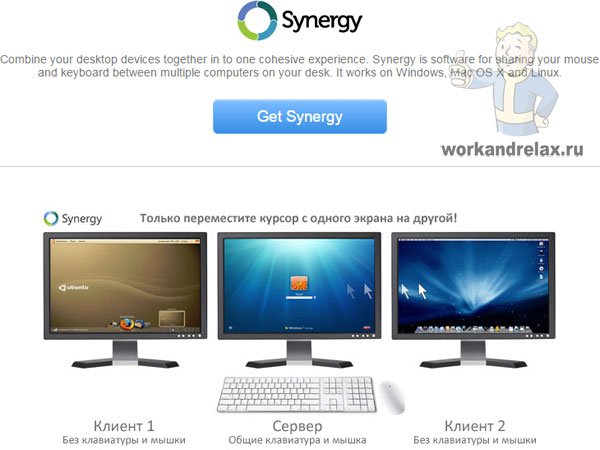
На нем сразу бросается в глаза кнопка Get Synergy. Но после нажатия на нее и выборе Single user (личное пользование), с нас начинают просить 10 баксов и просят написать почту куда отправить счет:
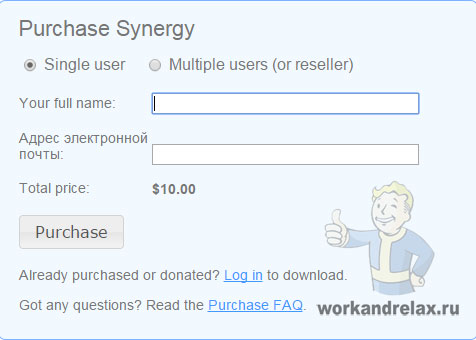
Поэтому туда мы не нажимаем. Листаем в самый низ главной страницы и в нижнем меню выбираем "Free Download". Пожалуй получить бесплатно тоже самое это немного лучше ![]() :
:
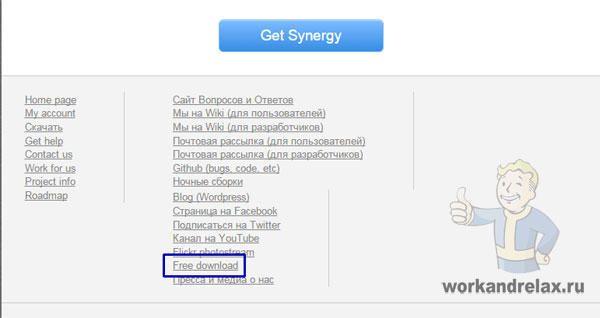
Тут нам пишут, что мы нашли супер секретную страницу для бесплатного скачивания. Дальше выбираете вашу операционную систему и скачиваете инстальник:
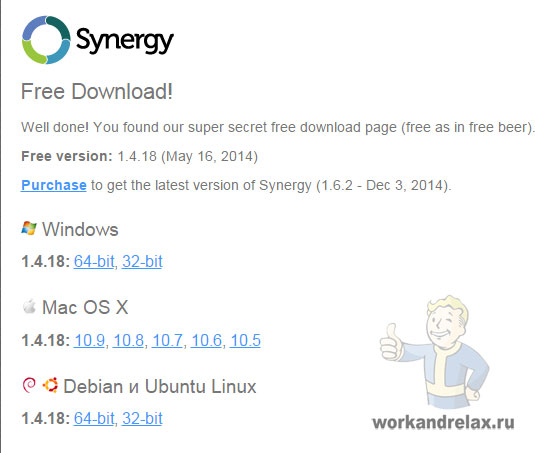
Запускаем скачанный файлик и начинаем устанавливать. Сразу жмем Далее:
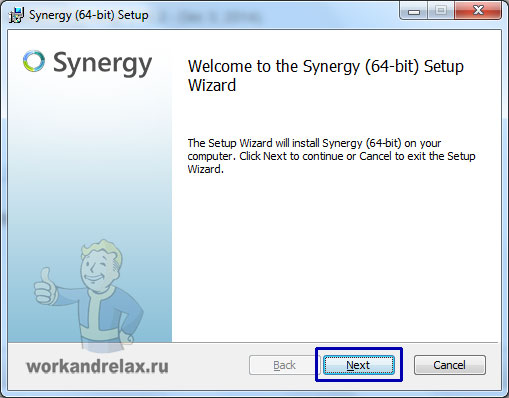
Принимаем лицензионное соглашение:
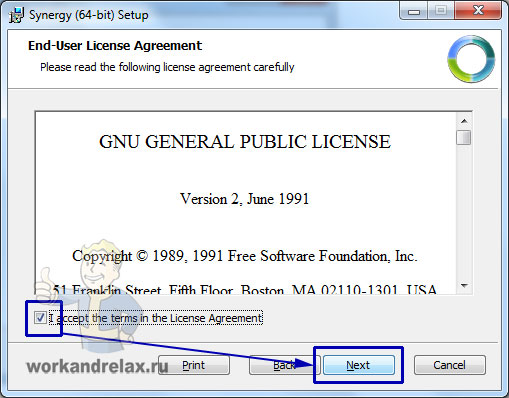
Выбираем путь установки:
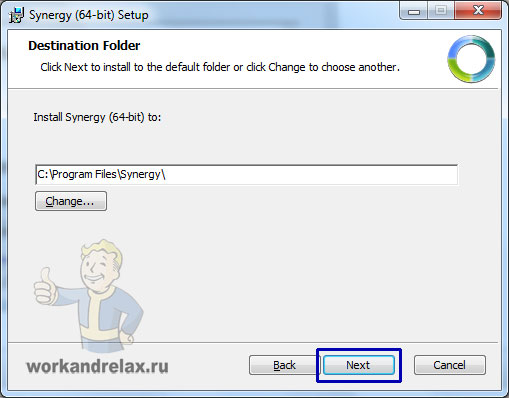
Жмем установить:
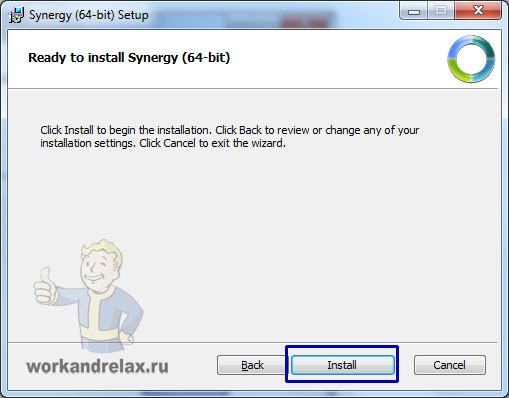
Эту процедуру установки я показал для того, чтобы было видно, что установка ни разу не сложная. Заходим в саму программу, а там бац, все на английском ниче не понятно. В строке IP adresses указаны ваши IP адреса, для подключения клиента нужен будет тот, что жирным шрифтом. Теперь надо настроить конфигурацию сервера, нажимаем "Configure Server":
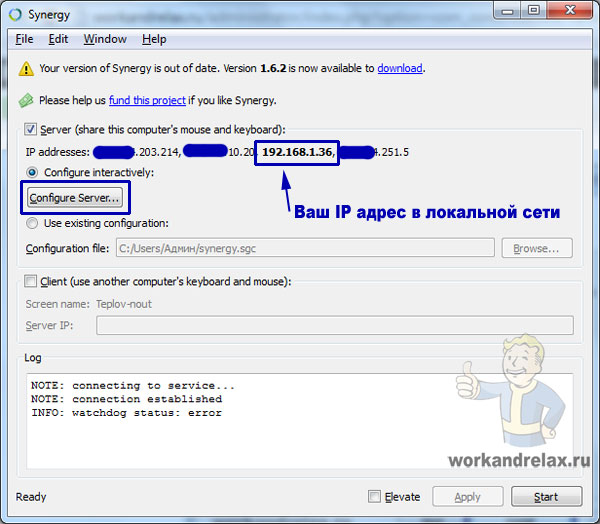
Далее хватаем мышкой изображение монитора (это компьютер клиента, ваш в центре) и переносим влево или вправо от вашего компьютера, туда где он физически стоит:
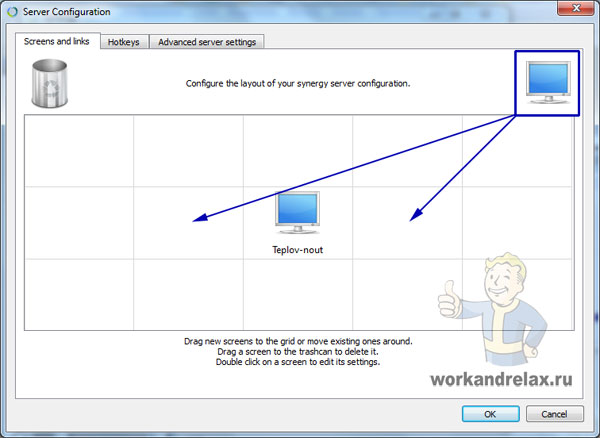
Щелкаем два раза по тому значку монитора, что перетащили и в настройках прописываем имя компьютера клиента:
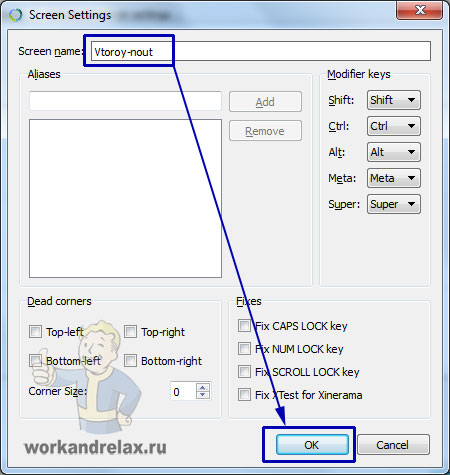
Сохраняем все настройки, устанавливаем Synergy на клиенте (втором компьютере). Настраиваем клиента. Нам нужно прописать IP адрес сервера (этот пример для компьютеров в одной локальной сети), и указать, что это собственно клиент,а не сервер. На второй компьютер я для примера ставить не стал, поэтому на скрине то же имя компьютера и IP:
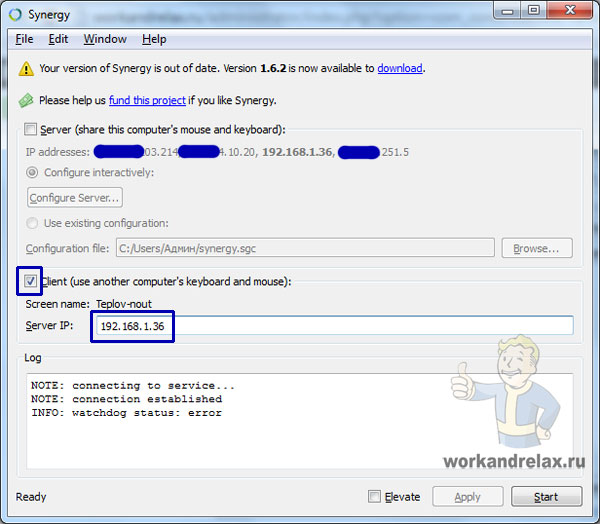
Все готово. Теперь нажимаем Start на сервере и на клиенте и управляем вторым компьютером с одной клавиатуры и мышки. Кстати клавиатура не будет одновременно печатать на двух компьютерах, она будет активна там, где вы выделите курсором то место, где собираетесь печатать.



Комментарии
Логин: Trishkin-Konstantin-google
Пароль: 515cbbe777ba490635c1751bab34e93c